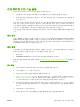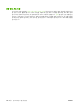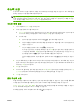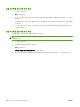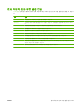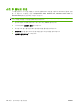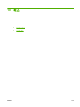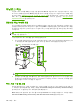HP LaserJet M9040/M9050 MFP-User's Guide
주소록 사용
이 장치의 주소록 기능을 사용하여 수많은 수신자에게 전자 우편을 보낼 수 있습니다. 주소 목록을 설
정하는 방법은 시스템 운영자에게 문의하십시오.
주: 내장 웹 서버(EWS)를 사용하여 전자 우편 주소록을 작성하고 관리할 수도 있습니다. EWS 전자
우편 주소록을 사용하면 개별 전자 우편 주소 또는 전자 우편 그룹을 추가, 편집 또는 삭제할 수 있습
니다. 자세한 내용은
152페이지의 내장 웹 서버를 참조하십시오.
수신자 목록 생성
1.
시작 화면에서 전자 우편을 누르십시오.
2.
아래 방법 중에서 하나를 따르십시오.
●
받는 사람:을 눌러 키보드 화면을 열고 수신자 전자 우편 주소를 입력하십시오. 전자 우편 주
소가 여러 개이면, 세미콜론이나 터치스크린의 입력을 눌러 구분하십시오.
●
주소록 사용
a.
전자 우편 전송 화면에서 주소록 버튼(
)을 눌러 주소록을 여십시오.
b.
이동 막대줄을 사용하여 주소록 항목을 탐색하십시오. 화살표를 누르고 있으면 빨리 탐
색할 수 있습니다.
c.
수신자 이름을 선택하고 추가 버튼(
)을 누르십시오.
또, 화면 상단에 있는 드롭다운 목록을 누른 후 모두를 눌러 전자 우편 그룹을 선택하거
나 드롭다운 목록에서 로컬을 눌러 로컬 목록에 있는 수신자를 추가할 수 있습니다. 관
련 이름을 선택하고
를 눌러 수신자 목록에 이름을 추가하십시오.
이동 막대줄을 움직여 수신자를 찾아 선택하고 제거 버튼(
)을 눌러 제거할 수 있습니
다.
3.
수신자 목록에 있는 이름이 키보드 화면의 텍스트 입력란으로 옮겨집니다. 주소록에 없는 수신자
를 추가하려면 키보드를 눌러 전자 우편 주소를 입력하십시오. 수신자 목록에 모두 제대로 추가
되었으면, 확인을 누르십시오.
4.
확인을 누르십시오.
5.
마지막으로, 필요하면 전자 우편 전송 화면의 CC: 및 제목: 필드에 관련 내용을 입력하십시오. 받
는 사람: 입력란에서 아래쪽 화살표를 눌러 수신자 목록을 확인할 수 있습니다.
6.
시작을 누르십시오.
로컬 주소록 사용
로컬 주소록을 사용하여 자주 사용하는 전자 우편 주소를 저장할 수 있습니다. 같은 서버를 통해 HP
디지털 전송 소프트웨어를 사용하는 여러 장치 사이에서 로컬 주소록을 공유할 수 있습니다.
보내는 사람:, 받는 사람:, CC:, BCC: 필드에 전자 우편 주소를 입력할 때 주소록을 사용할 수 있습니
다. 또, 주소록에 주소를 추가하거나 삭제할 수 있습니다.
주소록을 열려면 키보드 화면에서 주소록 버튼(
)을 누르십시오.
KOWW
주소록 사용
139